Ena najpogostejših težav, s katerimi se lahko srečajo uporabniki brskalnika Google Chrome, je napaka DNS_Probe_Finished_Nxdomain. Kaj ta napaka v bistvu pomeni, da brskalnik ni mogel pridobiti informacij iz vašega DNS-ja, da bi prikazal iskana spletna mesta. V bistvu, ko se pojavijo te težave, ne boste mogli dostopati do interneta. Na srečo so na voljo številni popravki za odpravo napake DNS_Probe_Finished_Nxdomain, da bi vaš spletni brskalnik normalno. V tem članku bomo pregledali vse korake, ki jih lahko naredite, da popravite problem DNS_Probe_Finished_Nxdomain:
Popravi napako DNS_Probe_Finished_Nxdomain
Odvisno od naprave, ki jo uporabljate, se bo popravilo za napako DNS_Probe_Finished_Nxdomain razlikovalo. Pravzaprav bomo uporabljali isti popravek na platformah Mac in Windows, vendar se bodo koraki za vsako platformo razlikovali . Zato vam bom pokazal, kako popraviti to napako na MacOS in Windows strojih. Toda preden to storimo, si poglejmo običajno metodo, s katero lahko odpravite to težavo ne glede na platformo, ki jo uporabljate:
1. Brisanje vseh podatkov brskanja in predpomnilnika DNS brisalnika
Preden začnete s popolno diagnostiko sistema, lahko najprej poskusite rešiti to težavo v brskalniku Chrome. Prva metoda je brisanje vseh podatkov brskanja in brisanje DNS predpomnilnika brskalnika.
- Odprite Chrome in kopirajte in prilepite naslednji URL, nato pa pritisnite Enter.
chrome: // settings / clearBrowserData
2. Na tej strani kliknite na Napredno in nato na spustni meni poleg možnosti »Časovni obseg« in izberite možnost »Vsi časi«.
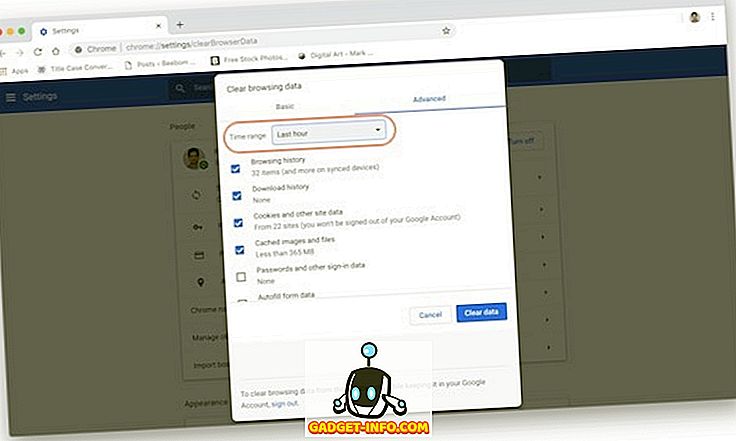
3. Poskrbite, da se potrdijo potrditvena polja poleg Zgodovina brskanja, Zgodovina prenosov, Piškotki in drugi podatki spletnega mesta ter Predpomnjena slika in datoteke. Sedaj kliknite gumb »Počisti podatke«.
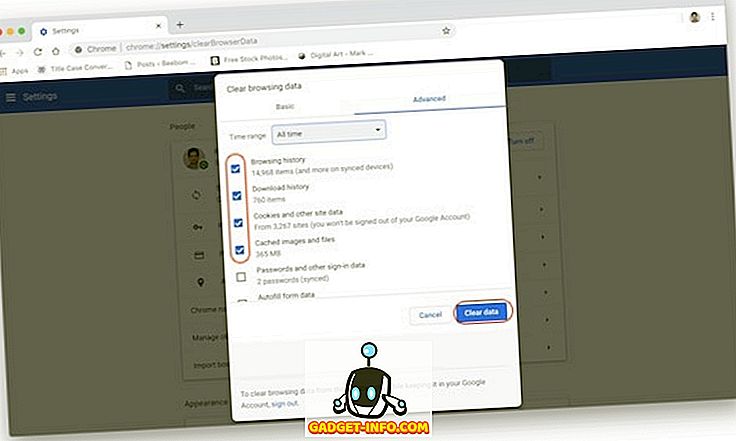
2. Obnovitev nastavitev na privzete nastavitve
Če je zgornja metoda odpravila napako DNS_Probe_Finished_Nxdomain, vam ni treba nadaljevati. Vendar, če ne, obstaja še ena stvar, ki jo lahko preizkusite. Pri tej metodi bomo obnovili privzete nastavitve Chroma:
- Kopirajte in prilepite naslednjo povezavo v naslovno vrstico brskalnika Chrome in pritisnite Enter.
chrome: // zastave /
2. Kliknite na gumb »Ponastavi vse na privzeto« in nato na gumb »Zaženi zdaj«, da uveljavite spremembe.
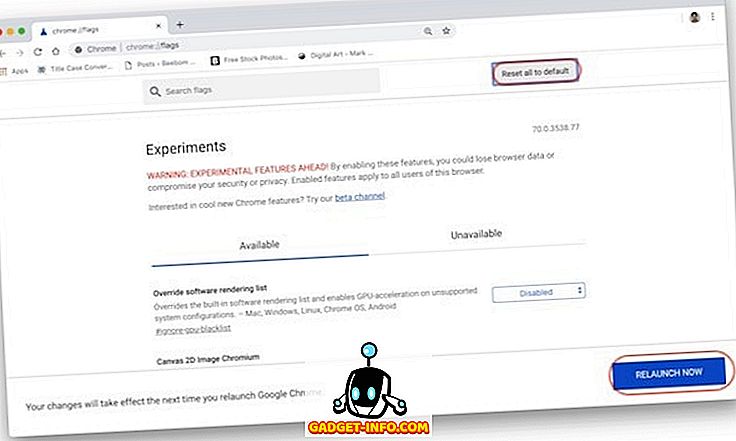
Če bi zgornji dve metodi rešili vaš problem, potem bi bilo dobro za vas. Če ne, sledite navodilom in si oglejte, kdo lahko odpravi težave z računalnikom.
Popravljanje DNS_Probe_Finished_Nxdomain na računalniku Mac
Za Mac in Windows bomo najprej spremenili nastavitve DNS vašega računalnika, da se prepričate, ali vaš računalnik dostopa do pravega strežnika DNS. Nato bomo izpraznili predpomnilnik DNS vašega računalnika samo zato, da se prepričate, da vaše pretekle nastavitve ne motijo popravka:
1. V računalniku Mac spremenite nastavitve DNS
Namesto običajnega DNS-ja, ki ste ga dobili pri ponudniku internetnih storitev ali ponudniku internetnih storitev, bomo za usmerjanje vašega prometa uporabljali Googlovo storitev DNS . Če ne želite uporabljati Google DNS, smo ustvarili seznam 7 najboljših strežnikov DNS, ki jih lahko uporabite. V tem vodiču bomo uporabljali Google DNS:
- Najprej odprite ploščo System Preferences (Sistemske nastavitve) na vašem Mac računalniku tako, da iščete na Spotlight ali kliknete na Apple Menu in nato izberete “System Preferences…” .
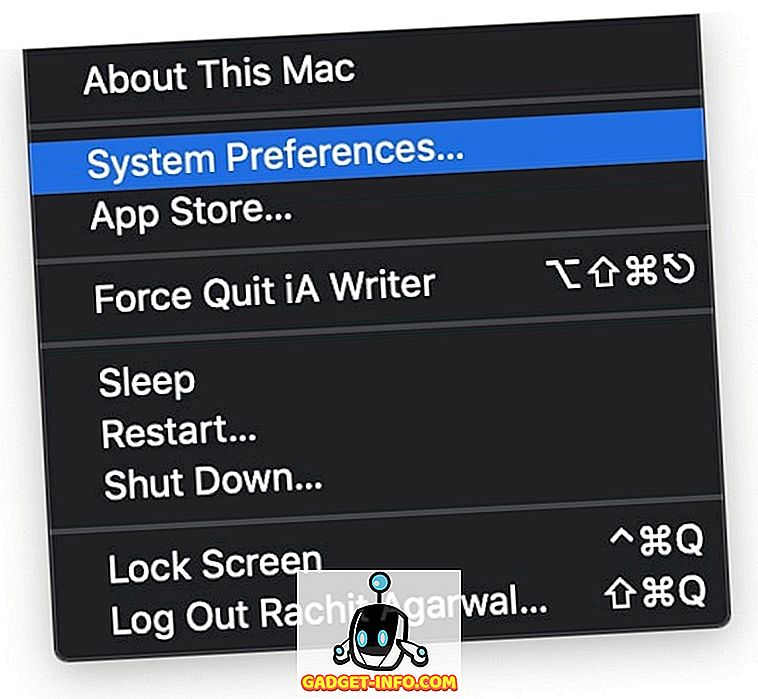
2. Tukaj kliknite Omrežje.
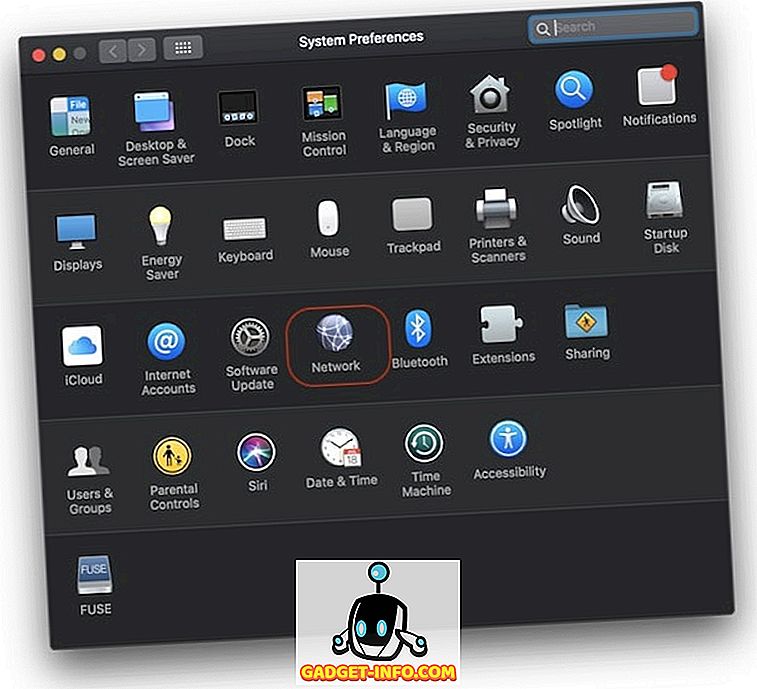
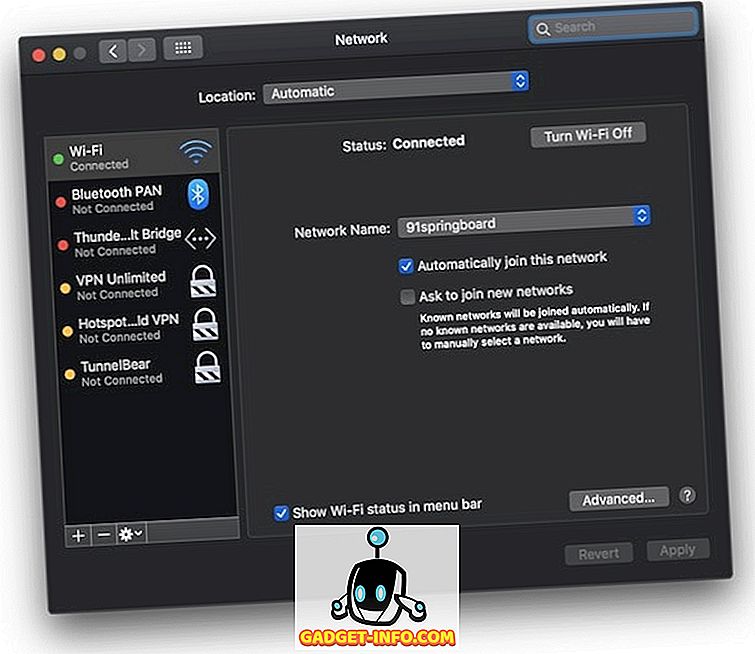
8.8.8.8 8.8.4.4
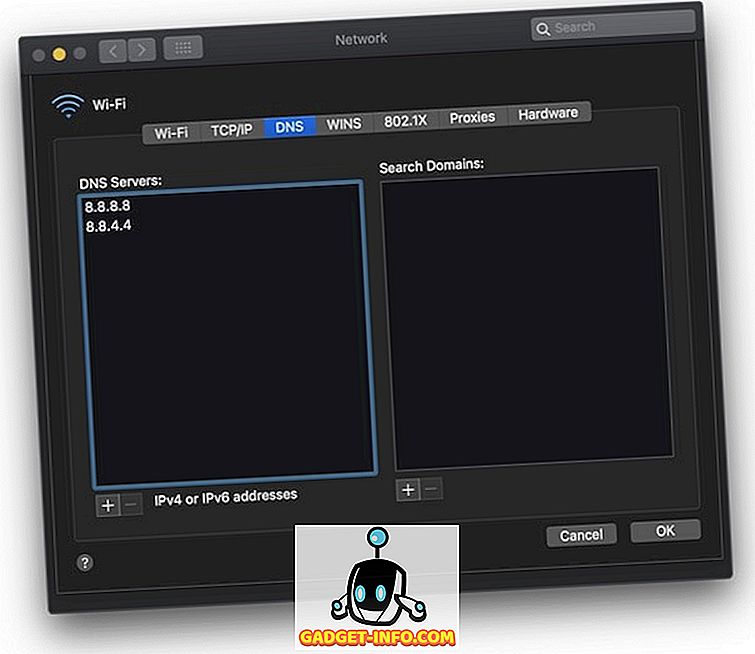
5. Na koncu kliknite gumb »Uporabi« na spodnjem desnem delu, da uporabite spremembe.
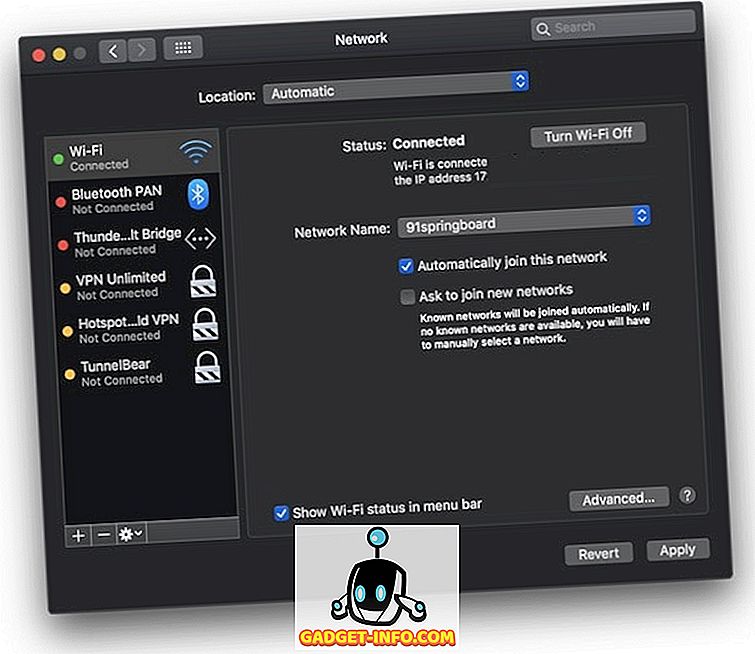
2. Počistite predpomnilnik DNS na vašem računalniku Mac
Če zgornja metoda ne odpravi napake DNS_Probe_Finished_Nxdomain, lahko v skrajnem primeru izpraznite predpomnilnik DNS za Mac in tako naredite to:
- Najprej zaženite aplikacijo »Terminal« tako, da jo poiščete v središču pozornosti.
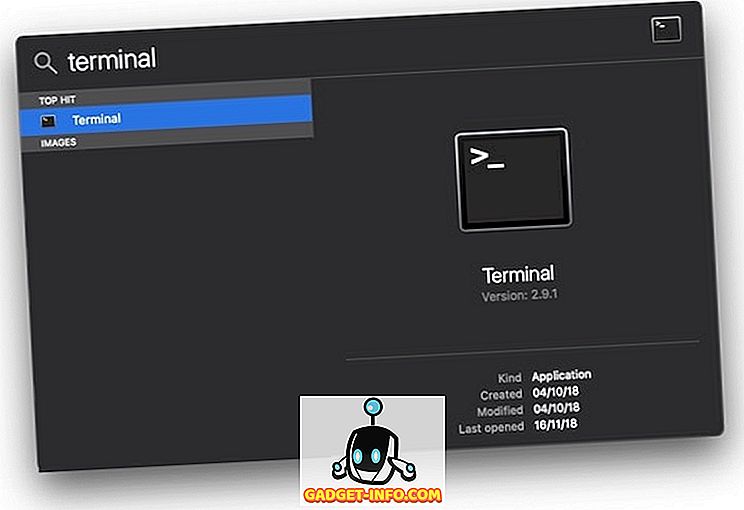
sudo dscacheutil -flushcache
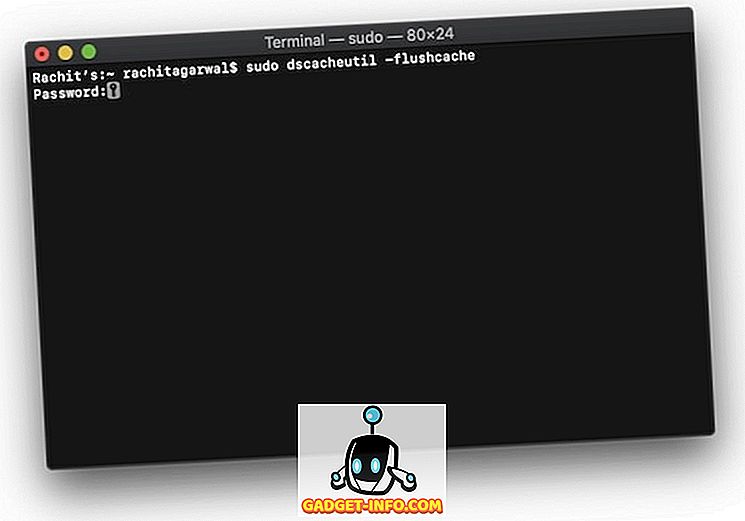
3. Sedaj kopirajte in prilepite naslednji ukaz v Terminal in pritisnite Enter / Return .
sudo killall -HUP mDNSResponder
4. Ko se ukazi izvedejo, znova zaženite Mac in preverite, ali je napaka fiksna ali ne.
Popravljanje DNS_Probe_Finished_Nxdomain na računalniku z operacijskim sistemom Windows
Tako kot smo spremenili nastavitve DNS strežnika in izpraznili predpomnilnik DNS na Macu, bomo tudi tukaj delali enako. Poleg teh dveh korakov lahko na svojem računalniku z operacijskim sistemom Windows izvedete še dodaten korak. Poglejmo, kako lahko uporabite te metode za reševanje napake DNS_Probe_Finished_Nxdomain:
1. Spreminjanje nastavitev DNS v računalniku z operacijskim sistemom Windows
- Odprite »Nadzorna plošča« na računalniku z operacijskim sistemom Windows in kliknite na »Središče za omrežje in skupno rabo«.
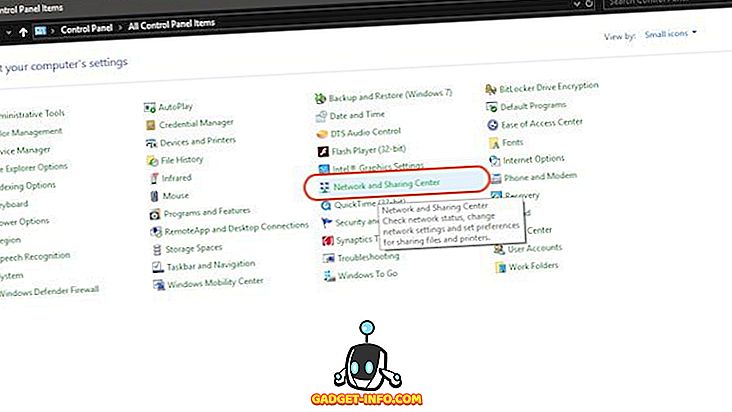
2. Kliknite »Spremeni nastavitve adapterja«.
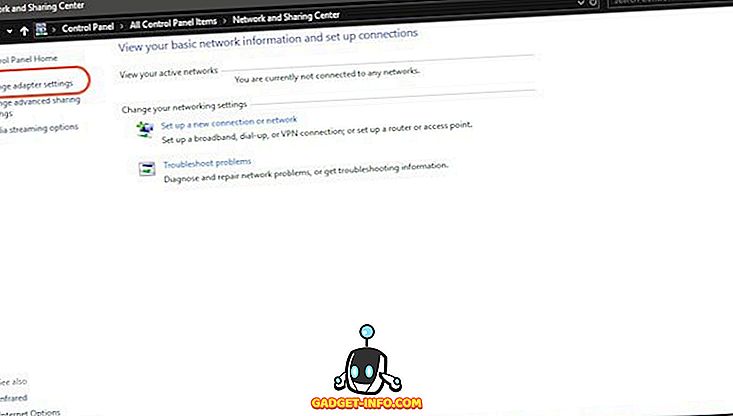
3. Odvisno od tega, ali uporabljate WiFi ali ethernet, z desno miškino tipko kliknite njegovo ikono in izberite »Lastnosti«.
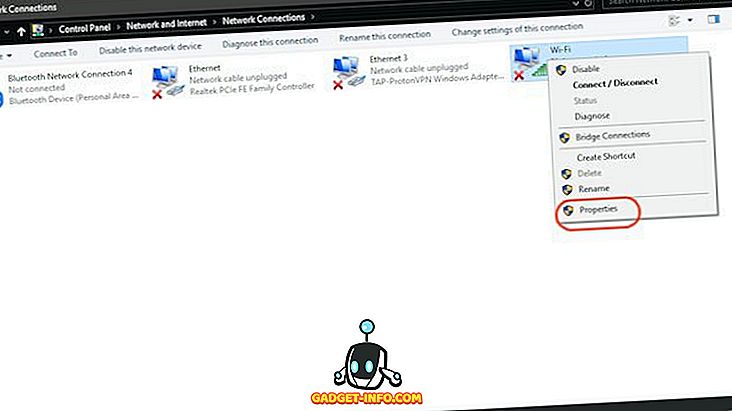
4. Zdaj se dotaknite, da izberete »Internet Protocol (4 TCP / IPv4)« in kliknite »Properties«.
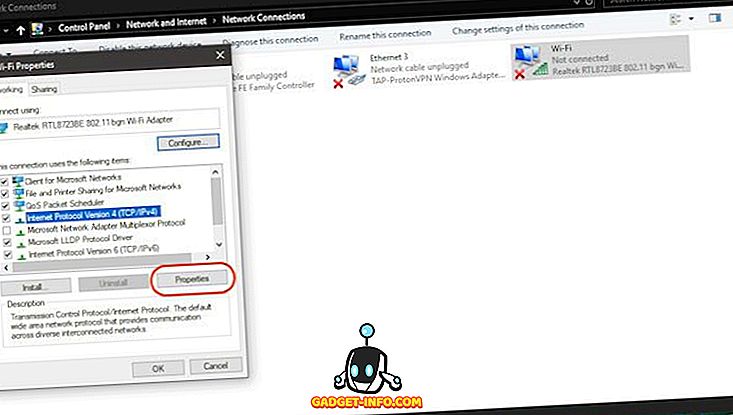
5. Na koncu kliknite “Uporabi naslednje naslove strežnikov DNS” in izpolnite naslednja dva naslova DNS strežnika.
8.8.8.8 8.8.4.4
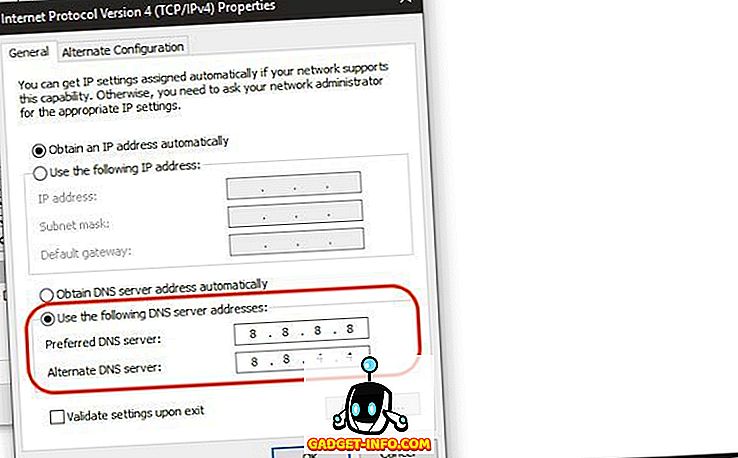
6. Ko končate, kliknite »Ok«, da uveljavite spremembe.
2. Ponastavite program Winsock
Winsock je program, ki upravlja vse zahteve za dohodne in odhodne povezave za vso internetno povezavo v sistemu Windows. Tako lahko ponastavitev povsem odpravi napako DNS_Probe_Finished_Nxdomain na chrome:
- Najprej poiščite Cmd in odprite ukazni poziv in ga zaženite kot skrbnik .
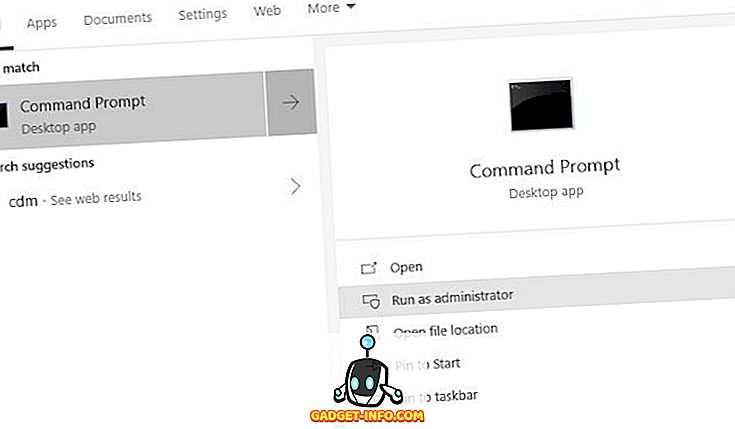
2. Zdaj vnesite spodnji ukaz in pritisnite Enter .
netsh winsock reset
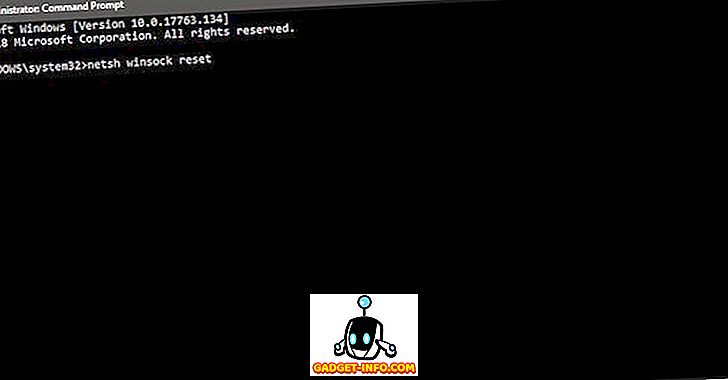
3. Zdaj počakajte, da Windows konča z ukazom kot znova zaženite računalnik.
3. Flush DNS in druge nastavitve v operacijskem sistemu Windows
- Zaženite aplikacijo ukaznega poziva tako kot zgoraj.
2. Zdaj, enega za drugim, kopirajte in prilepite spodaj navedene ukaze in pritisnite Enter po vsakem . Torej boste kopirali in prilepili prvi ukaz, ki mu sledi gumb za vnos, nato pa naredite enako za ostale ukaze.
ipconfig / release ipconfig / vse ipconfig / flushdns ipconfig / renew netsh int ip set dns netsh winsock reset
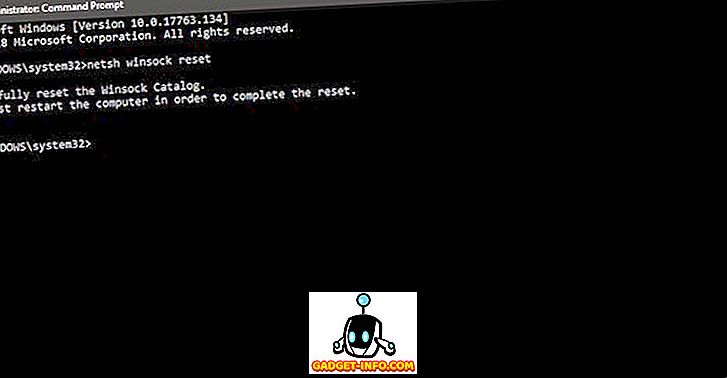
3. Ponovno zaženite računalnik in preverite, ali Chrome deluje ali ne .
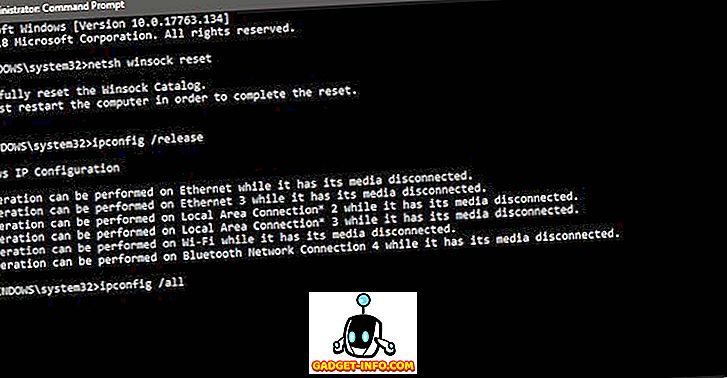
Te metode sem uspešno uporabil za rešitev problema DNS_Probe_Finished_Nxdomain. Torej, vsekakor preverite in odpravite napako na vašem računalniku.
Rešite napako DNS_Probe_Finished_Nxdomain na vašem računalniku ali računalniku Mac
Zgornji koraki vam lahko pomagajo rešiti DNS_Probe_Finished_Nxdomain v Chromu. Za večino od vas bo problem rešen le z univerzalnimi metodami. Če pa te metode ne delujejo, lahko nadaljujete z naslednjimi koraki za Mac in PC. Preverite ga in nam sporočite, če naletite na težave pri izvajanju teh korakov.

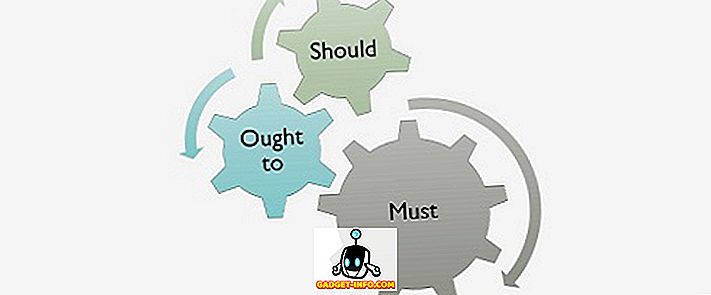


![Googleova zgodovina navigacije od 1998 do 2011 [PICS]](https://gadget-info.com/img/social-media/167/google-s-navigation-history-from-1998-2011-5.png)



